Telephelyes használat
|
|
|
- Laura Székely
- 6 évvel ezelőtt
- Látták:
Átírás
1 ról akkor beszélünk, ha a könyvelés és a számlázás vagy a bérszámfejtés külön számítógépen történik és a számítógépek nincsenek hálózati kapcsolatban egymással, mégis szeretnénk az adatokat átadni a könyvelésnek. Ez a leírás egy Számlázó program által készített állomány átadását és feladásának menetét mutatja be a Kettős könyvelés számára a Feladási modulon keresztül. A telephelyes használattal hasonló módon a Bérszámfejtést is menthető és a bérfeladással feladható a könyvelésnek. A számlázó számítógépről az adatokat Telephelyi mentés segítségével lehet menteni és eljuttatni a könyvelésnek használt számítógéphez külső adathordozón (Pendrive, külső winchester) vagy akár elektronikus levélben csatolmányként küldve. A könyvelő gépen a kapott mentést a Telephelyi betöltés menüponttal lehet beolvastatni. Az számlázási adatok áramlásának iránya Központi gépnek nevezzük azt a számítógépet, ahol a könyvelést végzik.
2 Telephelyi gépnek nevezzük azt a számítógépet amelyiken a számlázást végzik. esetén mit szükséges beállítani a Központi gépen? A könyvelő számítógépén az Ment-Tölt menübe belépve a Mentés/Visszatöltés beállítások (korábbiakban Mentési beállítások) menüpontban a Telephelyi mentésnél központi gép beállítást be kell kapcsolni. Ennek hatására az Ment-Tölt menüben Telephelyi betöltés menüpont jelenik meg. Ezzel a menüponttal lehet majd a telephelytől kapott mentéseket betölteni. Ment-Tölt menü Mentés/Visszatöltés beállítások
3 Mentési útvonalak és beállítások
4 Ment-Tölt menü Telephelyi betöltés mit szükséges beállítani a Telephelyi gépen? A számlázó számítógépen az Ment-Tölt menüben a Mentés/Visszatöltés beállítások (korábbiakban Mentési beállítások) menüpontban ne legyen bekapcsolva a Telephelyi mentésnél központi gép funkció. Amennyiben ez be van kapcsolva akkor azt ki kell kapcsolni.
5 Ment-Tölt menü Mentés/Visszatöltés beállítások
6 Mentési útvonalak és beállítások A lényeg az, hogy a Telephely számítógépen a Ment-Tölt menüben Telephelyi mentés menüpontnak kell szerepelnie.
7 Ment-Tölt menü Telephelyi mentés Több telephely esetén a telephelyeket számmal kell ellátni. A telephely sorszámát a mentésnél meg lehet adni, illetve a betöltésnél is lehet választani. Ez a sorszám a telephely azonosítója, innen tudja a könyvelés, hogy melyik telephely adatait kapta meg. A számozás 1-től indul, tehát 4 telephely esetén a könyveléshez 1-es, 2-es, 3-as és 4-es telephely-jelzésű mentések fognak beérkezni. Hogyan adja át a telephely a rögzített adatokat a központnak? A telephely a munka végeztével a WIN-TAX programrendszer főmenüjében található Ment-Tölt menüben a Telephelyi mentés funkcióval le tudja menteni az adatbázist, azaz a rögzített adatokat. A mentés megkezdésekor a Vállalkozás adatainak mentése ablakban a Telephelyszám melletti mezőben kiválasztja az előre egyeztetett telephelyszámot. A mentést a Ment-Tölt menüben a Mentés/Visszatöltés beállítások (korábbiakban Mentési beállítások) menüpontban beállított útvonalra lehet elkészíteni. A program által létrehozott mentésfájlt kell eljuttatni a könyvelésnek.
8 Legegyszerűbb, ha az elkészített mentést elektronikus levélben csatolva küldjük át a könyvelő számára vagy valamilyen adathordozóval (pendrive, stb ) juttatjuk el. A központ, ha megkapta a telephely állományát, akkor azt be kell töltenie. A betöltés az MentTölt menü Telephelyi betöltés menüpontban kezdeményezhető. A Telephelyi betöltés után a betöltött telephely lesz az aktív, ez az ablak tetején látható. A könyvelésbe törtlénő feladás megkezdéséhez vissza kell váltani a központi cégre. A cégváltás a főmenü fő képernyőjén a Cégbeállítások / Cégválasztás menüpontban érhető el. Cégbeállítások menü Cégválasztás A Cégek ablakban látható a központi cég, illetve a kapott telephely cég is. Cégválasztáskor a TH oszlopban látható a telephelyszám, amelyről beazonosítható, hogy melyik telephely adatbázisáról van szó. Könyvelésbe történő feladáshoz a 0 ás telephelyszámú céget, kell
9 kiválasztani. Az aktuálisan kiválasztott cég neve, adószáma, a telephely megjelelése és száma a főmenü ablak tetején látható. Választható cégek Mit kell elindítani a kettős könyvviteli modulban a telephelyi adatok bemásolásához? Az NTAX fantázianevű Kettős könyvviteli modulba belépve a Feladási modul (FMOD) (korábban Pénzügyi modul PMOD) menüben a Számlák bemásolása menüpontba belépve a Telephely/csom mellett Saját gép beállítást kell legördíteni és a Telephely beállítást kiválasztani. A mellette lévő mezőben ki kell választani annak a telephelynek a számát amelyiket fel kell adni a könyvelésbe.
10 Kettős könyvelés (NTAX) Feladási modul (FMOD) Számlák bemásolása
11 Számlák áthozatala Metódus Feladás a pénzügyi rendszerből esetében az adatokat a Kettős könyvviteli modul a Feladási modul beolvasás funkcióján keresztül beolvassa.
12 Könyvelt (feladott) bizonylatok törlése választása esetében a már előzőleg feladott bizonylatok és téltelek törölhetők a Kettős könyvviteli programból. Telephely\csom Sajátgép használata esetében az adatbázison belül történik a feladás. Telephely esetében a beállított telephely sorszám mellett az ugyanazon sorszámú előzőleg betöltött telephely adatbázisából olvassa be az adatokat. Listázás Választható hogy, csak lista készüljön vagy a feladás is történjen meg. A csak lista lehetőséggel nem történik feladás, de a program listázza, hogy mit tud feladni és mit nem. Feladható bizonylatok Kimenő számlák Bejövő számlák Bank kivonatok Pénztár tételek Vegyes bizonylatok Nyitó számlák Kapott előlegek Adott előlegek Kompenzálálások Leírások feladás dátuma Dátum szűrési lehetőség a feladandó tételek számára Partner szinkronizálás Mikor kell partner szinkronizálást használni? Partner szinkronizálásra akkor lehet szükség, ha telephely adatbázisból vagy külső fájlból történik a bizonylatok beolvasása.
13 Mi a célja a partner szinkronizálásnak? A szinkronizálás lényege, a kettős könyvviteli program és a beolvasandó adatbázis eltérő partnereinek összevezetése, illetve a nem létező partnerek újként rögzítése a kettős könyvviteli program partnerállományába. Partner szinkronizálás fajtái Adószám+Név+helység+cím alapján Bizonylatok beolvasásakor a feladási modul a beolvasandó bizonylathoz tartozó partnert megpróbálja megkeresni adószám, név és cím alapján a kettős könyvvitel állományában. Amennyiben megtalálta, akkor azt automatikusan összepárosítja, így a beolvasandó bizonylat pontosan ugyanarra a partnerre kerül. Akkor, ha nem talál ugyanilyen adószámú, nevű és című partnert, akkor a leginkább hasonlító partnernél megáll és a kezelőre bízza a döntést: ilyenkor a kezelő jóváhagyhatja a találatot azaz összepárosítsa a két adatbázis partnerét vagy újként rögzítse a beolvasott partnert a kettős könyvvitel partnerállományában. A Partneradatok felülírása funkció használatával felülíródik az kettős könyvvitel partnere a beolvasott nevével, adószámával és címével így a következő időszak beolvasásánál már nem kell ezt a partnert újból összevezetni, mert a program legközelebb már megtalálja. Ezt a módszert akkor célszerű alkalmazni, ha a két partnerállományban ugyanazon partnerek azonosítói eltérnek és mind a beolvasandó partnerállományban és a kettős könyvvitel partnerállományában az adószám a legtöbb esetben rögzítve van. Név+helység+cím alapján Bizonylatok beolvasásakor a feladási modul a beolvasandó bizonylathoz tartozó partnert megpróbálja megkeresni helység, név és cím alapján a kettős könyvvitel állományában. Amennyiben megtalálta, akkor azt automatikusan összepárosítja, így a beolvasandó bizonylat pontosan ugyanarra a partnerre kerül. Akkor, ha nem talál ugyanilyen helységgel rendelkező, nevű és című partnert, akkor a leginkább hasonlító partnernél megáll és a kezelőre bízza a döntést: ilyenkor a kezelő jóváhagyhatja a találatot azaz összepárosítsa a két adatbázis partnerét vagy újként rögzítse a beolvasott partnert a kettős könyvvitel partnerállományában. A Partneradatok felülírása funkció használatával felülíródik a kettős könyvvitel partnere a beolvasott nevével,
14 adószámával és címével így a következő időszak beolvasásánál már nem kell ezt a partnert újból összevezetni, mert a program legközelebb már megtalálja. Ezen módszer használata akkor ajánlott, ha a beolvasandó partnerek azonosítói eltérnek a kettős könyvvitelben lévő ugyanazon partnerek azonosítóitól. Kód alapján A kód alapján történő szinkronizálás a telephely vagy külső állomány partnereit partnerazonosítóik alapján azonosnak veszi a kettős könyvvitelben lévő partnerekkel. Amennyiben a Partneradatok felülírása aktív, akkor a külső állomány partnereinek neve, adószáma és címe alapján felülíródnak a kettős könyvvitel ugyanazon azonosítójú partnerei. Ezt a módszert akkor célszerű használhat, ha a kettős könyvvitel nem tartalmaz partnerállományt vagy ugyanazt az állományt (ugyanannyi vagy kevesebb partnerrel) tartalmazza mint az importálandó adat. Hogyan állapítható meg egy mentésfájlról, hogy milyen telephely SORSZÁMMAL MENTETTÉK LE? A mentésfájl két részből áll. Fájlnév, ami 8 karakterből áll plusz a kiterjesztés ami mindössze 4 karakter (korábbi években 8 karakteres fájlnév után 3 karakter volt a kiterjesztés). A fájlnév első hét karaktere a cég adószámának kezdő hét karakterével azonos. A nyolcadik karakter a cégformát jelzi. A telephely sorszámáról a fájl kiterjesztése árulkodik: a kiterjesztés első két karaktere (korábban csak az első karaktere) az évszámra utal, a második karakter a telephelyszámra, az utolsó harmadik karakter pedig többlemezes mentés esetén a lemez számozására van fenntartva. Ha vagy egy adószámú cégünk és a telephelyéről egy nevű mentésfájlt kapunk akkor tudhatjuk, hogy a cégforma normál, 2018-as évi mentés és 3-as telephelyszámmal mentették le. (Korábbi években (pl ben) ugyanez fájlnévvel jött létre.)
Feladási modul bizonylatok beolvasása
 A feladási modul segítségével beolvasott bizonylatok feladásának legfontosabb pontjai, lépései: Mikor kell partner szinkronizálást használni? Partner szinkronizálásra akkor lehet szükség, ha telephely
A feladási modul segítségével beolvasott bizonylatok feladásának legfontosabb pontjai, lépései: Mikor kell partner szinkronizálást használni? Partner szinkronizálásra akkor lehet szükség, ha telephely
Feladási modulban történő bizonylatbeolvasás
 A feladási modul bizonylat beolvasási folyamata Mikor kell partner szinkronizálást használni? Partner szinkronizálásra akkor lehet szükség, ha telephely adatbázisból vagy külső fájlból történik a bizonylatok
A feladási modul bizonylat beolvasási folyamata Mikor kell partner szinkronizálást használni? Partner szinkronizálásra akkor lehet szükség, ha telephely adatbázisból vagy külső fájlból történik a bizonylatok
Előleg számlák feladása RAXLA-ból NTAX rendszerbe
 Előleg számlák feladása RAXLA-ból NTAX rendszerbe Adott előlegek Ahhoz, hogy a RAXLA-ban (Számlázási rendszer) kiállított adott előleg számlák, kiegyenlítésük és végszámlába történő beszámításuk átadásra
Előleg számlák feladása RAXLA-ból NTAX rendszerbe Adott előlegek Ahhoz, hogy a RAXLA-ban (Számlázási rendszer) kiállított adott előleg számlák, kiegyenlítésük és végszámlába történő beszámításuk átadásra
TAXA évi es verzió
 Érvényességi dátumok Demó verzió érvényessége: 2017.02.28. Regisztrált verzió érvényessége könyvelő programok: 2017.11.30. Regisztrált verzió érvényessége bérszámfejtő program: 2017.12.15. Regisztrált
Érvényességi dátumok Demó verzió érvényessége: 2017.02.28. Regisztrált verzió érvényessége könyvelő programok: 2017.11.30. Regisztrált verzió érvényessége bérszámfejtő program: 2017.12.15. Regisztrált
Számlázó és készletnyilvántartó programok újranyitása 2018-ról 2019-re
 IPTAX, RAXLA-E, RAXLA-D, RAXLA-S, RAKTAX, RETAX, ELOTAX, KPTAX, JOV-TAX Újranyitás előtti teendők FRISSÍTÉS Minden nyitási és újranyitási folyamat előtt frissíteni szükséges az aktuális és az előző évi
IPTAX, RAXLA-E, RAXLA-D, RAXLA-S, RAKTAX, RETAX, ELOTAX, KPTAX, JOV-TAX Újranyitás előtti teendők FRISSÍTÉS Minden nyitási és újranyitási folyamat előtt frissíteni szükséges az aktuális és az előző évi
Számlázó és készletnyilvántartó programok újranyitása 2017-ről 2018-ra
 RAXLA, RAXLA-E, RAXLA-D, RAXLA-S, RAKTAX, RETAX, ELOTAX, KPTAX, JOV-TAX programok újranyitása 2017-es évről 2018-ra Újranyitás előtti teendők Frissítés Minden nyitási és újranyitási folyamat előtt frissíteni
RAXLA, RAXLA-E, RAXLA-D, RAXLA-S, RAKTAX, RETAX, ELOTAX, KPTAX, JOV-TAX programok újranyitása 2017-es évről 2018-ra Újranyitás előtti teendők Frissítés Minden nyitási és újranyitási folyamat előtt frissíteni
Főkönyvi elhatárolások
 Főkönyvi elhatárolások MGS-Cégadat Törzsadatok / Számlatükör karbantartó A számlatükörben jelölhető, ha a főkönyvi szám elhatárolás típusú. Az aktív és passzív külön elkülöníthető, de működés szempontjából
Főkönyvi elhatárolások MGS-Cégadat Törzsadatok / Számlatükör karbantartó A számlatükörben jelölhető, ha a főkönyvi szám elhatárolás típusú. Az aktív és passzív külön elkülöníthető, de működés szempontjából
Tisztelt Ügyfelünk! Ezúton szeretnénk tájékoztatni, hogy a következő modulokból került fel frissítés az internetre:
 Tisztelt Ügyfelünk! Ezúton szeretnénk tájékoztatni, hogy a következő modulokból került fel frissítés az internetre: Főkönyv Pénzügy Pénztárkönyv Eszköz (Letölthető még frissítés a Készlet, EVA modulokra,
Tisztelt Ügyfelünk! Ezúton szeretnénk tájékoztatni, hogy a következő modulokból került fel frissítés az internetre: Főkönyv Pénzügy Pénztárkönyv Eszköz (Letölthető még frissítés a Készlet, EVA modulokra,
Előlegszámla és végszámla készítése (Kapott előleg kezelése)
 Előlegszámla és végszámla készítése (Kapott és Adott előleg kezelése) Kapott előleg (Kimenő előlegszámla) kezelés a RAXLA-D, RAXLA-S és RAXLA számlázó programban illetve a WIN-TAX rendszerben lehetséges.
Előlegszámla és végszámla készítése (Kapott és Adott előleg kezelése) Kapott előleg (Kimenő előlegszámla) kezelés a RAXLA-D, RAXLA-S és RAXLA számlázó programban illetve a WIN-TAX rendszerben lehetséges.
Banki utalás fájl. Bank, Pénztár/Átutalás előkészítése menüpontban készíthetjük el a banki utalás fájlt.
 Banki utalás fájl segítségével a kiegyenlítendő szállítói számlák utalás állományának elkészítését teszi lehetővé a program. Banki utalás fájl készítésére csak a RAXLA program alkalmas. Banki utalás fájl
Banki utalás fájl segítségével a kiegyenlítendő szállítói számlák utalás állományának elkészítését teszi lehetővé a program. Banki utalás fájl készítésére csak a RAXLA program alkalmas. Banki utalás fájl
HASZNÁLATI ÚTMUTATÓ. Készletérték feladás modul
 HASZNÁLATI ÚTMUTATÓ Készletérték feladás modul Szükséges beállítások Első lépés a Készletérték feladás modul aktiválása, melyet a kapott termékszámmal a Karbantartás/Termékszámok menüpont alatt végezhet
HASZNÁLATI ÚTMUTATÓ Készletérték feladás modul Szükséges beállítások Első lépés a Készletérték feladás modul aktiválása, melyet a kapott termékszámmal a Karbantartás/Termékszámok menüpont alatt végezhet
Kiegészítő dokumentáció az NTAX programrendszer évi változatához
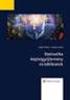 Kiegészítő dokumentáció az NTAX programrendszer 2016. évi változatához Verzió: 17.05 Dátum: 2016.11.22. Érvényességi dátumok: Demó verzió érvényessége 2016.02.29. Regisztrált verzió érvényessége Könyvelő
Kiegészítő dokumentáció az NTAX programrendszer 2016. évi változatához Verzió: 17.05 Dátum: 2016.11.22. Érvényességi dátumok: Demó verzió érvényessége 2016.02.29. Regisztrált verzió érvényessége Könyvelő
NTAX és Bér nyitása. A gépi nyitás a Főmenü a Cégnyitások / Gépi nyitás (előző évből) menüpontjának elindításával kezdeményezhető.
 NTAX és Bér nyitása A gépi nyitás a Főmenü a Cégnyitások / Gépi nyitás (előző évből) menüpontjának elindításával kezdeményezhető. 0. A bérszámfejtő program nyitása előtt, a 2009-es bér programban a Szerviz
NTAX és Bér nyitása A gépi nyitás a Főmenü a Cégnyitások / Gépi nyitás (előző évből) menüpontjának elindításával kezdeményezhető. 0. A bérszámfejtő program nyitása előtt, a 2009-es bér programban a Szerviz
HASZNÁLATI ÚTMUTATÓ DOLGOZÓK IMPORTÁLÁSA KULCS BÉR PROGRAMBA AZ ONLINE MUNKAIDŐ NYILVÁNTARTÓ RENDSZERBŐL. Budapest, 2013. november 08.
 HASZNÁLATI ÚTMUTATÓ DOLGOZÓK IMPORTÁLÁSA KULCS BÉR PROGRAMBA AZ ONLINE MUNKAIDŐ NYILVÁNTARTÓ RENDSZERBŐL Budapest, 2013. november 08. 1. CÉLKITŰZÉS A fő cél, hogy az OL Munkaidő Rendszerből kinyert jelenlét
HASZNÁLATI ÚTMUTATÓ DOLGOZÓK IMPORTÁLÁSA KULCS BÉR PROGRAMBA AZ ONLINE MUNKAIDŐ NYILVÁNTARTÓ RENDSZERBŐL Budapest, 2013. november 08. 1. CÉLKITŰZÉS A fő cél, hogy az OL Munkaidő Rendszerből kinyert jelenlét
Folyószámla műveletek kontírozása
 Folyószámla műveletek kontírozása 1 1. Bevezetés... 3 2. Főkönyvi szám beállítások... 3 3. Folyószámla művelet típusok... 5 3.1. Sztornó számlák összevezetése... 5 3.2. Kisösszegek kivezetése... 7 o Kisösszegű
Folyószámla műveletek kontírozása 1 1. Bevezetés... 3 2. Főkönyvi szám beállítások... 3 3. Folyószámla művelet típusok... 5 3.1. Sztornó számlák összevezetése... 5 3.2. Kisösszegek kivezetése... 7 o Kisösszegű
Cafeteria - KIRA interfész
 Cafeteria - KIRA interfész Előfeltételek a KIRA interfészen történő feladáshoz: A következő adatokat kell feltölteni, ill. interfészen átemelni a Wintiszt rendszerből, ahhoz, hogy a KIRA feladást el lehessen
Cafeteria - KIRA interfész Előfeltételek a KIRA interfészen történő feladáshoz: A következő adatokat kell feltölteni, ill. interfészen átemelni a Wintiszt rendszerből, ahhoz, hogy a KIRA feladást el lehessen
A PC Connect számlázó program kezelése.
 A PC Connect számlázó program kezelése. A PC Connect számlázó program egy kifejezetten kis vállalatok számára kifejlesztett számlázó program. A számlázót az asztalon található PC Connect számlázó ikonnal
A PC Connect számlázó program kezelése. A PC Connect számlázó program egy kifejezetten kis vállalatok számára kifejlesztett számlázó program. A számlázót az asztalon található PC Connect számlázó ikonnal
Kettős könyvviteli program nyitása
 A Kettős könyvviteli program nyitásának lépései A kettős könyvviteli program automatikusan nyitja a könyvelési állomány záró állapotának analitikáit és főkönyvi adatait. A nyitás során kiválasztható a
A Kettős könyvviteli program nyitásának lépései A kettős könyvviteli program automatikusan nyitja a könyvelési állomány záró állapotának analitikáit és főkönyvi adatait. A nyitás során kiválasztható a
Iktatás modul. Kezelői leírás
 Iktatás modul Kezelői leírás 1 C.) Iktatás modul A modul kezelése történhet a menürendszerből, illetve az Iktatás modul fülén lévő ikonok segítségével. Az Iktatás modul önállóan vagy más modulok törzsadatait
Iktatás modul Kezelői leírás 1 C.) Iktatás modul A modul kezelése történhet a menürendszerből, illetve az Iktatás modul fülén lévő ikonok segítségével. Az Iktatás modul önállóan vagy más modulok törzsadatait
Teszt autók mozgatása modul
 Teszt autók mozgatása modul 1. Bevezetés... 2 2. Szűrési feltételek... 2 3. Új gépjármű teszt autóvá történő minősítése... 3 4. Teszt gépjármű mozgatása... 6 5. Teszt gépjármű visszavétele... 8 1 1. Bevezetés
Teszt autók mozgatása modul 1. Bevezetés... 2 2. Szűrési feltételek... 2 3. Új gépjármű teszt autóvá történő minősítése... 3 4. Teszt gépjármű mozgatása... 6 5. Teszt gépjármű visszavétele... 8 1 1. Bevezetés
Astra áttöltés Dimension-be
 Astra áttöltés Dimension-be Az Astra-Dimension átállással kapcsolatosan a következő feladatokat kell végrehajtani. Kérem, olvassa át ezt a dokumentációt, hogy az áttöltés hiba nélkül történjen meg. Az
Astra áttöltés Dimension-be Az Astra-Dimension átállással kapcsolatosan a következő feladatokat kell végrehajtani. Kérem, olvassa át ezt a dokumentációt, hogy az áttöltés hiba nélkül történjen meg. Az
FELHASZNÁLÓI LEÍRÁS a DIMSQL Integrált Számviteli Rendszer Bankterminál moduljának használatához
 FELHASZNÁLÓI LEÍRÁS a DIMSQL Integrált Számviteli Rendszer Bankterminál moduljának használatához www.dimenzio-kft.hu Tartalomjegyzék 1. A dimsql.ini fájl beállítása... 3 2. Védelmi kódok megadása... 4
FELHASZNÁLÓI LEÍRÁS a DIMSQL Integrált Számviteli Rendszer Bankterminál moduljának használatához www.dimenzio-kft.hu Tartalomjegyzék 1. A dimsql.ini fájl beállítása... 3 2. Védelmi kódok megadása... 4
NTAX évi es verzió
 Érvényességi dátumok Demó verzió érvényessége: 2017.02.28. Regisztrált verzió érvényessége könyvelő programok: 2017.05.31. Regisztrált verzió érvényessége bérszámfejtő program: 2017.06.15. Regisztrált
Érvényességi dátumok Demó verzió érvényessége: 2017.02.28. Regisztrált verzió érvényessége könyvelő programok: 2017.05.31. Regisztrált verzió érvényessége bérszámfejtő program: 2017.06.15. Regisztrált
Jövedéki engedélyes kereskedelmi tevékenység
 Jövedéki nyilvántartás beállítása 1. 2. Első lépésként a főmenübe kell beállítani, hogy a cég jövedéki nyilvántartást vezet. A beállítás a Cégadatok/Cégbeállítások/Cégadatok menüpont Könyvvezetés, adózás
Jövedéki nyilvántartás beállítása 1. 2. Első lépésként a főmenübe kell beállítani, hogy a cég jövedéki nyilvántartást vezet. A beállítás a Cégadatok/Cégbeállítások/Cégadatok menüpont Könyvvezetés, adózás
Bank felhasználói dokumentum Lezárva:
 Bank felhasználói dokumentum Lezárva: 2015.11.24. Griffsoft Informatikai Zrt. 6723 Szeged, Felső-Tisza part 31-34 M lph. fszt.2. Telefon: (62) 549-100 Telefax: (62) 401-417 TARTALOM 1 BANK... 2 1.1 ALAPFOGALMAK...
Bank felhasználói dokumentum Lezárva: 2015.11.24. Griffsoft Informatikai Zrt. 6723 Szeged, Felső-Tisza part 31-34 M lph. fszt.2. Telefon: (62) 549-100 Telefax: (62) 401-417 TARTALOM 1 BANK... 2 1.1 ALAPFOGALMAK...
Segédlet a 2014 év nyitásához
 Segédlet a 2014 év nyitásához 1 Követelések - kötelezettségek kötelezettségvállalással A 2014 év nyitási segédlete a (régi)pénzügy modul 2013.4.2.2 verziójával a Zárások\Negyedéves zárás\segédlet a 2014.
Segédlet a 2014 év nyitásához 1 Követelések - kötelezettségek kötelezettségvállalással A 2014 év nyitási segédlete a (régi)pénzügy modul 2013.4.2.2 verziójával a Zárások\Negyedéves zárás\segédlet a 2014.
Leltár, leltárazás. Készlet leltár, leltárazás
 Készlet leltár, leltárazás A készlet leltárazás a Készletnyilvántartó modulban (RAKTAX) érhető el. A RAKTAX modul önnállóan és a RAXLA modulhoz kapcsolódva is elérhető. A leltárazás folyamata többféleképpen
Készlet leltár, leltárazás A készlet leltárazás a Készletnyilvántartó modulban (RAKTAX) érhető el. A RAKTAX modul önnállóan és a RAXLA modulhoz kapcsolódva is elérhető. A leltárazás folyamata többféleképpen
 Hírlevél 2007. április Fejlesztések és változások a Precíz Integrált Ügyviteli Információs rendszerben 2007. II. negyedév Tartalomjegyzék Készlet modul... 3 Aktuális elszámoló ár Számlázás modul... 4 Partnerek
Hírlevél 2007. április Fejlesztések és változások a Precíz Integrált Ügyviteli Információs rendszerben 2007. II. negyedév Tartalomjegyzék Készlet modul... 3 Aktuális elszámoló ár Számlázás modul... 4 Partnerek
2006 2008 évi adatszolgáltatások javítása
 2006 2008 évi adatszolgáltatások javítása Készítette: Tóth Péter 2013. szeptember 26. Általános leírás Program verzióellenőrzése, programfrissítés ha szükséges a www.onyf.hu honlapról Adatszolgáltatás
2006 2008 évi adatszolgáltatások javítása Készítette: Tóth Péter 2013. szeptember 26. Általános leírás Program verzióellenőrzése, programfrissítés ha szükséges a www.onyf.hu honlapról Adatszolgáltatás
Segédanyag az iktatáshoz. Tartalomjegyzék
 Segédanyag az email iktatáshoz Tartalomjegyzék I. Digitális, bejövő email iktatás... 2 II. Digitális, belső irányú email iktatása... 14 III. Kimenő email iktatása... 23 I. Digitális, bejövő email iktatás
Segédanyag az email iktatáshoz Tartalomjegyzék I. Digitális, bejövő email iktatás... 2 II. Digitális, belső irányú email iktatása... 14 III. Kimenő email iktatása... 23 I. Digitális, bejövő email iktatás
PwC EKAER Tool felhasználói leírás. 2015. május
 www.pwc.com/hu/ekaer PwC EKAER Tool felhasználói leírás 2015. május Tartalom Bejelentések létrehozása 3 1. A forrás Excel állomány kitöltése 3 2. A forrás Excel állomány mentése 4 A szükséges mezők kitöltését
www.pwc.com/hu/ekaer PwC EKAER Tool felhasználói leírás 2015. május Tartalom Bejelentések létrehozása 3 1. A forrás Excel állomány kitöltése 3 2. A forrás Excel állomány mentése 4 A szükséges mezők kitöltését
KITÖLTÉSI ÚTMUTATÓ, SEGÉDLET
 KITÖLTÉSI ÚTMUTATÓ, SEGÉDLET A hiánypótlások benyújtására szolgáló elektronikus benyújtó felülethez Óvoda- és iskolatej program Véglegesítés dátuma: 2017. január 31. Oldal: 1 / 9 Tartalomjegyzék 1. Bevezetés...
KITÖLTÉSI ÚTMUTATÓ, SEGÉDLET A hiánypótlások benyújtására szolgáló elektronikus benyújtó felülethez Óvoda- és iskolatej program Véglegesítés dátuma: 2017. január 31. Oldal: 1 / 9 Tartalomjegyzék 1. Bevezetés...
Átlagárfolyam kezelése
 Átlagárfolyam vezetésének számviteli háttere, alapvető információk Az Átlagárfolyam szerinti árfolyamvezetés azt jelenti, hogy a program árfolyamot csak a deviza mennyiség növelésekor kér, csökkenéskor
Átlagárfolyam vezetésének számviteli háttere, alapvető információk Az Átlagárfolyam szerinti árfolyamvezetés azt jelenti, hogy a program árfolyamot csak a deviza mennyiség növelésekor kér, csökkenéskor
PF1K bizonylatok kezelése ERA rendezések felhasználói dokumentum Lezárva:
 PF1K bizonylatok kezelése ERA rendezések felhasználói dokumentum Lezárva: 2015.11.24. Griffsoft Informatikai Zrt. 6723 Szeged, Felső-Tisza part 31-34 M lph. fszt.2. Telefon: (62) 549-100 Telefax: (62)
PF1K bizonylatok kezelése ERA rendezések felhasználói dokumentum Lezárva: 2015.11.24. Griffsoft Informatikai Zrt. 6723 Szeged, Felső-Tisza part 31-34 M lph. fszt.2. Telefon: (62) 549-100 Telefax: (62)
Bankszámlakivonat importer leírás
 Bankszámlakivonat importer leírás Célja: A Bankszámlakivonat importer a Kulcs-Könyvelés programba épülő modul, mely a bankok által készített elektronikus bankszámlakivonatok fájljainak beolvasását és abból
Bankszámlakivonat importer leírás Célja: A Bankszámlakivonat importer a Kulcs-Könyvelés programba épülő modul, mely a bankok által készített elektronikus bankszámlakivonatok fájljainak beolvasását és abból
Tanulmányi eredmények exportálasa (KIR)
 Tanulmányi eredmények exportálasa (KIR) A középiskola és a szakiskola minden évben értesíti az általános iskolát arról, hogy az ott végzett tanulók a középiskola, illetve a szakiskola első két évfolyamán
Tanulmányi eredmények exportálasa (KIR) A középiskola és a szakiskola minden évben értesíti az általános iskolát arról, hogy az ott végzett tanulók a középiskola, illetve a szakiskola első két évfolyamán
RoadRecord mobil alkalmazás használati útmutató
 RoadRecord mobil alkalmazás használati útmutató Az alkalmazás elindítása után a következő képernyőről kétféleképpen tud továbblépni. 1. A szinkronizációs adatok beállítása Amennyiben Ön még nem használta
RoadRecord mobil alkalmazás használati útmutató Az alkalmazás elindítása után a következő képernyőről kétféleképpen tud továbblépni. 1. A szinkronizációs adatok beállítása Amennyiben Ön még nem használta
OTP ADLAK Adómentes Lakáshitel-támogatás. Alapszolgáltatás KÉZIKÖNYV. OTP ADLAK alapszolgáltatás - munkáltatói portál
 OTP ADLAK Adómentes Lakáshitel-támogatás Alapszolgáltatás KÉZIKÖNYV OTP ADLAK alapszolgáltatás - munkáltatói portál www.otpvnt.hu 2017.02.23. MUNKÁLTATÓK... 3 1. Belépés az internetes portálra... 3 2.
OTP ADLAK Adómentes Lakáshitel-támogatás Alapszolgáltatás KÉZIKÖNYV OTP ADLAK alapszolgáltatás - munkáltatói portál www.otpvnt.hu 2017.02.23. MUNKÁLTATÓK... 3 1. Belépés az internetes portálra... 3 2.
Gyakran ismételt kérdések Ipari és kereskedelmi rendszer
 Gyakran ismételt kérdések Ipari és kereskedelmi rendszer Tartalom 1 Nem lehet felvenni új üzemeltetőt és nem lehet módosítani vagy törölni sem, pedig van rendszergazdai jogosultság. Mi az oka?... 3 2 Miért
Gyakran ismételt kérdések Ipari és kereskedelmi rendszer Tartalom 1 Nem lehet felvenni új üzemeltetőt és nem lehet módosítani vagy törölni sem, pedig van rendszergazdai jogosultság. Mi az oka?... 3 2 Miért
ElitCONTO Segédlet a később elszámolandó ÁFA kezeléséhez
 NIARA N E L I T & S I G M A ÜG Y V I T E L I R E N D S Z E R E K ElitCONTO 2017 Segédlet a később elszámolandó ÁFA kezeléséhez Niara Kft. 1026 Budapest, Pasaréti út 43. Tel./fax: (06-1) 214-56-93,(06-1)
NIARA N E L I T & S I G M A ÜG Y V I T E L I R E N D S Z E R E K ElitCONTO 2017 Segédlet a később elszámolandó ÁFA kezeléséhez Niara Kft. 1026 Budapest, Pasaréti út 43. Tel./fax: (06-1) 214-56-93,(06-1)
Előirányzatok kezelése felhasználói dokumentum Lezárva:
 Előirányzatok kezelése felhasználói dokumentum Lezárva: 2015.11.24. Griffsoft Informatikai Zrt. 6723 Szeged, Felső-Tisza part 31-34 M lph. fszt.2. Telefon: (62) 549-100 Telefax: (62) 401-417 TARTALOM 1
Előirányzatok kezelése felhasználói dokumentum Lezárva: 2015.11.24. Griffsoft Informatikai Zrt. 6723 Szeged, Felső-Tisza part 31-34 M lph. fszt.2. Telefon: (62) 549-100 Telefax: (62) 401-417 TARTALOM 1
Ingyenes PDF nyomtató alkalmazás használata terminál szerverrel / felhős rendszerrel
 Ingyenes PDF nyomtató alkalmazás használata terminál szerverrel / felhős rendszerrel Terminál szerverről indított nyomtatási folyamat elindításával elérhetővé válik a kliens gépen feltelepített ingyenes
Ingyenes PDF nyomtató alkalmazás használata terminál szerverrel / felhős rendszerrel Terminál szerverről indított nyomtatási folyamat elindításával elérhetővé válik a kliens gépen feltelepített ingyenes
Telepközi alkatrész átadás több telephelyes DOAS rendszerben
 Telepközi alkatrész átadás több telephelyes DOAS rendszerben 1149 Budapest, Egressy út 17-21. Telefon: +36 1 469 4021; fax: +36 1 469 4029 1/11 Tartalomjegyzék 1. Telepközi mozgások áttekintés...3 2. Telepközi
Telepközi alkatrész átadás több telephelyes DOAS rendszerben 1149 Budapest, Egressy út 17-21. Telefon: +36 1 469 4021; fax: +36 1 469 4029 1/11 Tartalomjegyzék 1. Telepközi mozgások áttekintés...3 2. Telepközi
Kiegészítő dokumentáció az NTAX programrendszer évi változatához
 Kiegészítő dokumentáció az NTAX programrendszer 2017. évi változatához Verzió: 18.00 Dátum: 2016.12.29. Érvényességi dátumok: Demó verzió érvényessége 2017.02.28. Regisztrált verziók érvényessége Könyvelő
Kiegészítő dokumentáció az NTAX programrendszer 2017. évi változatához Verzió: 18.00 Dátum: 2016.12.29. Érvényességi dátumok: Demó verzió érvényessége 2017.02.28. Regisztrált verziók érvényessége Könyvelő
Bankkivonatok feldolgozása modul
 Bankkivonatok feldolgozása modul 1 1. Bevezetés... 3 2. A Banki kivonatok karbantartása ablak menüpontjai... 3 2.1. Riportok... 3 o Túlfizetett számlák... 3 o Nyitott számlák... 4 o Rendezett számlák...
Bankkivonatok feldolgozása modul 1 1. Bevezetés... 3 2. A Banki kivonatok karbantartása ablak menüpontjai... 3 2.1. Riportok... 3 o Túlfizetett számlák... 3 o Nyitott számlák... 4 o Rendezett számlák...
Kulcs Számla frissítés
 Kulcs Számla frissítés Megjelenés dátuma: 2010. március 29. Elszámolási időszakos számlák Környezetvédelmi Termékdíj változás Szerződésekből bizonylat kiállítás Automatikus adatmentési lehetőség Készpénzfizetési
Kulcs Számla frissítés Megjelenés dátuma: 2010. március 29. Elszámolási időszakos számlák Környezetvédelmi Termékdíj változás Szerződésekből bizonylat kiállítás Automatikus adatmentési lehetőség Készpénzfizetési
Tisztelt Ügyfelünk! Főkönyv modult érintő változások
 Tisztelt Ügyfelünk! Ezúton szeretnénk tájékoztatni a Servantes Hatékony Integrált Vállalatirányítási Rendszer Főkönyv modult érintő változásokról és fejlesztésekről. A nagyobb adatbázisoknál a frissítés
Tisztelt Ügyfelünk! Ezúton szeretnénk tájékoztatni a Servantes Hatékony Integrált Vállalatirányítási Rendszer Főkönyv modult érintő változásokról és fejlesztésekről. A nagyobb adatbázisoknál a frissítés
PortaWin (PW2) Jármű mérlegelő program Mérlegelés több cég számára
 METRISoft Mérleggyártó KFT PortaWin (PW2) Jármű mérlegelő program 6800 Hódmezővásárhely Jókai u. 30 Telefon: (62) 246-657, Fax: (62) 249-765 e-mail: merleg@metrisoft.hu Web: http://www.metrisoft.hu Módosítva:
METRISoft Mérleggyártó KFT PortaWin (PW2) Jármű mérlegelő program 6800 Hódmezővásárhely Jókai u. 30 Telefon: (62) 246-657, Fax: (62) 249-765 e-mail: merleg@metrisoft.hu Web: http://www.metrisoft.hu Módosítva:
Euro költségátalány. MNB Árfolyam letöltés. Műveletek \ MNB Árfolyam letöltés menüpontban.
 2016.01.31-40 Euro költségátalány MNB Árfolyam letöltés Műveletek \ MNB Árfolyam letöltés menüpontban. Meg kell adni a letöltendő intervallum kezdő, záró dátumát, az deviza nemet. A letöltéshez aktív internetkapcsolat
2016.01.31-40 Euro költségátalány MNB Árfolyam letöltés Műveletek \ MNB Árfolyam letöltés menüpontban. Meg kell adni a letöltendő intervallum kezdő, záró dátumát, az deviza nemet. A letöltéshez aktív internetkapcsolat
A DimSQL programrendszer évi nyitási teendői Főkönyvi modullal nem rendelkező, Pénztár/Iktató modul használata esetén
 A DimSQL programrendszer 2019. évi nyitási teendői Főkönyvi modullal nem rendelkező, Pénztár/Iktató modul használata esetén Az éves nyitás menete: Új évi állomány létrehozása (Szerviz / Adatbázis / Új
A DimSQL programrendszer 2019. évi nyitási teendői Főkönyvi modullal nem rendelkező, Pénztár/Iktató modul használata esetén Az éves nyitás menete: Új évi állomány létrehozása (Szerviz / Adatbázis / Új
Beszámoló átadása az OBR * -nek a Hessyn Éves beszámoló nyomtatványkitöltő programból
 Beszámoló átadása az OBR * -nek a Hessyn Éves beszámoló nyomtatványkitöltő programból *OBR = Online Beszámoló és Űrlapkitöltő Rendszer h t t p s ://e - b e s z a m o l o. i m. g o v. h u / e b e k u l
Beszámoló átadása az OBR * -nek a Hessyn Éves beszámoló nyomtatványkitöltő programból *OBR = Online Beszámoló és Űrlapkitöltő Rendszer h t t p s ://e - b e s z a m o l o. i m. g o v. h u / e b e k u l
Folyamatos teljesítésű számlák tömeges generálása időszakonként, egyedi tételek kezelésének lehetőségével
 Tömeges számlázás Folyamatos teljesítésű számlák tömeges generálása időszakonként, egyedi tételek kezelésének lehetőségével Tömeges számlázáshoz tartozó alap beállítások Tömeges számlázási adatok megadása
Tömeges számlázás Folyamatos teljesítésű számlák tömeges generálása időszakonként, egyedi tételek kezelésének lehetőségével Tömeges számlázáshoz tartozó alap beállítások Tömeges számlázási adatok megadása
Importálás. más típusú (pl:.imp,.xml,.xkr,.xcz) állomány beimportálása a nyomtatványkitöltő programba
 Importálás Külső programok által generált imp és.xml állományokat be lehet tölteni a program import funkcióival. Az ABEV2006 az xml állományok importálását nem tudta. Ez újdonság a nyomtatványkitöltő programban.
Importálás Külső programok által generált imp és.xml állományokat be lehet tölteni a program import funkcióival. Az ABEV2006 az xml állományok importálását nem tudta. Ez újdonság a nyomtatványkitöltő programban.
Webáruház felhasználói útmutató
 Webáruház felhasználói útmutató 1. Bejelentkezés Bejelentkezni a rendszerbe egyféleképpen, regisztrált vevőként lehetséges. A webáruházból rendelést kizárólag a rendszerben szereplő, felhasználónévvel
Webáruház felhasználói útmutató 1. Bejelentkezés Bejelentkezni a rendszerbe egyféleképpen, regisztrált vevőként lehetséges. A webáruházból rendelést kizárólag a rendszerben szereplő, felhasználónévvel
Beszámoló átadása az OBR * -nek a Hessyn Éves beszámoló nyomtatványkitöltő programból
 Beszámoló átadása az OBR * -nek a Hessyn Éves beszámoló nyomtatványkitöltő programból *OBR = Online Beszámoló és Űrlapkitöltő Rendszer h t t p s : / / e - b e s z a m o l o. i m. g o v. h u / e b e k u
Beszámoló átadása az OBR * -nek a Hessyn Éves beszámoló nyomtatványkitöltő programból *OBR = Online Beszámoló és Űrlapkitöltő Rendszer h t t p s : / / e - b e s z a m o l o. i m. g o v. h u / e b e k u
Főbb változások. Áfa gyűjtő bevezetés
 2012.07.06 Főbb változások - Áfa gyűjtő bevezetése - Fordított áfa automatikus könyvelési lehetőség - Fordítottan adózó mezőgazdasági termékek - Termék import áfa kezelés kibővítése Áfa gyűjtő bevezetés
2012.07.06 Főbb változások - Áfa gyűjtő bevezetése - Fordított áfa automatikus könyvelési lehetőség - Fordítottan adózó mezőgazdasági termékek - Termék import áfa kezelés kibővítése Áfa gyűjtő bevezetés
KITÖLTÉSI ÚTMUTATÓ, SEGÉDLET
 KITÖLTÉSI ÚTMUTATÓ, SEGÉDLET A hiánypótlások benyújtására szolgáló elektronikus benyújtó felülethez Iskolatej program Verzió 1.0 Véglegesítés dátuma: 2015. július 9. Oldal: 1 / 10 Tartalomjegyzék 1 Bevezetés...
KITÖLTÉSI ÚTMUTATÓ, SEGÉDLET A hiánypótlások benyújtására szolgáló elektronikus benyújtó felülethez Iskolatej program Verzió 1.0 Véglegesítés dátuma: 2015. július 9. Oldal: 1 / 10 Tartalomjegyzék 1 Bevezetés...
1. Bevezetés. összeállítása ( ) majd a Lekérdezés futtatása ( ) nyomógombot kell megnyomni (2. ábra).
 Áfa bevallás modul 1. Bevezetés... 2 2. Megjelenítés... 3 2.1. Áfában csak feladott... 3 2.2. Áfában nem csak feladott... 3 3. Normál ÁFA időszak... 3 3.1. ÁFA bevallás státuszok: Nyitás, zárás, törlés...
Áfa bevallás modul 1. Bevezetés... 2 2. Megjelenítés... 3 2.1. Áfában csak feladott... 3 2.2. Áfában nem csak feladott... 3 3. Normál ÁFA időszak... 3 3.1. ÁFA bevallás státuszok: Nyitás, zárás, törlés...
FELHASZNÁLÓI KÉZIKÖNYV
 FELHASZNÁLÓI KÉZIKÖNYV AZ NHKV ÁTMENETI BÉRSZÁMLÁZÓ KÖZSZOLGÁLTATÓI FELÜLETHEZ 1 / 10 TARTALOMJEGYZÉK 1 Dokumentum célja... 3 2 A program célja... 3 3 Belépés... 3 4 Kezdőképernyő... 4 5 Partner táblázat...
FELHASZNÁLÓI KÉZIKÖNYV AZ NHKV ÁTMENETI BÉRSZÁMLÁZÓ KÖZSZOLGÁLTATÓI FELÜLETHEZ 1 / 10 TARTALOMJEGYZÉK 1 Dokumentum célja... 3 2 A program célja... 3 3 Belépés... 3 4 Kezdőképernyő... 4 5 Partner táblázat...
Speciális kötegelt nyomtatványok kezelése a java-s nyomtatványkitöltő programban (pl.: 0953-1042 kötegelt nyomtatvány)
 Speciális kötegelt nyomtatványok kezelése a java-s nyomtatványkitöltő programban (pl.: 0953-1042 kötegelt nyomtatvány) A speciális kötegelt nyomtatványok olyan típusú nyomtatványok, amelyek alnyomtatványai
Speciális kötegelt nyomtatványok kezelése a java-s nyomtatványkitöltő programban (pl.: 0953-1042 kötegelt nyomtatvány) A speciális kötegelt nyomtatványok olyan típusú nyomtatványok, amelyek alnyomtatványai
Mérlegelés több cég számára
 METRISoft Mérleggyártó KFT PortaWin (PW2) Jármű mérlegelő program 6800 Hódmezővásárhely Jókai u. 30 Telefon: (62) 246-657, Fax: (62) 249-765 e-mail: merleg@metrisoft.hu Web: http://www.metrisoft.hu Módosítva:
METRISoft Mérleggyártó KFT PortaWin (PW2) Jármű mérlegelő program 6800 Hódmezővásárhely Jókai u. 30 Telefon: (62) 246-657, Fax: (62) 249-765 e-mail: merleg@metrisoft.hu Web: http://www.metrisoft.hu Módosítva:
CLEAN-PRECÍZ Integrált ügyviteli rendszer. T25. Előleg és végszámla kezelése
 CLEAN-PRECÍZ Integrált ügyviteli rendszer T25. Előleg és végszámla kezelése Tartalom Alapbeállítások Globális változó beállítása... 3 Előleg és végszámla formátum... 4 Előleg napló beállításai... 4 Előleg-
CLEAN-PRECÍZ Integrált ügyviteli rendszer T25. Előleg és végszámla kezelése Tartalom Alapbeállítások Globális változó beállítása... 3 Előleg és végszámla formátum... 4 Előleg napló beállításai... 4 Előleg-
Regisztrációs kérelem küldése
 Regisztráció kérés küldése a NOVITAX-nak A felhasználói adatok, valamint a Regisztrálandó cégek tábla pontosítása után a főmenü Regisztráció/2. Regisztrációs állomány mentése és beküldése menüpontban a
Regisztráció kérés küldése a NOVITAX-nak A felhasználói adatok, valamint a Regisztrálandó cégek tábla pontosítása után a főmenü Regisztráció/2. Regisztrációs állomány mentése és beküldése menüpontban a
DKÜ ZRT. A Portál rendszer felületének általános bemutatása. Felhasználói útmutató. Támogatott böngészők. Felületek felépítése. Információs kártyák
 A Portál rendszer felületének általános bemutatása Felhasználói útmutató Támogatott böngészők Internet Explorer 9+ Firefox (legújabb verzió) Chrome (legújabb verzió) Felületek felépítése Információs kártyák
A Portál rendszer felületének általános bemutatása Felhasználói útmutató Támogatott böngészők Internet Explorer 9+ Firefox (legújabb verzió) Chrome (legújabb verzió) Felületek felépítése Információs kártyák
Vevői számlák utólagos rögzítése felhasználói dokumentum Lezárva:
 Vevői számlák utólagos rögzítése felhasználói dokumentum Lezárva: 2015.10.08. Griffsoft Informatikai Zrt. 6723 Szeged, Felső-Tisza part 31-34 M lph. fszt.2. Telefon: (62) 549-100 Telefax: (62) 401-417
Vevői számlák utólagos rögzítése felhasználói dokumentum Lezárva: 2015.10.08. Griffsoft Informatikai Zrt. 6723 Szeged, Felső-Tisza part 31-34 M lph. fszt.2. Telefon: (62) 549-100 Telefax: (62) 401-417
TÁJÉKOZTATÓ A CCN V VERZIÓHOZ Változások a V verzió kiadása után
 TÁJÉKOZTATÓ A CCN V2017.4 VERZIÓHOZ Változások a V2017.3 verzió kiadása után Admin Javítás: Az internetes nyomtatvány frissítő menüpontra történő kattintás hibát jelzett, ha az egyik nyomtatványnál kikapcsoltuk
TÁJÉKOZTATÓ A CCN V2017.4 VERZIÓHOZ Változások a V2017.3 verzió kiadása után Admin Javítás: Az internetes nyomtatvány frissítő menüpontra történő kattintás hibát jelzett, ha az egyik nyomtatványnál kikapcsoltuk
A DimSQL programrendszer évi nyitási teendői Főkönyvi modullal nem rendelkező, számlázás és készlet modul használata esetén
 A DimSQL programrendszer 2017. évi nyitási teendői Főkönyvi modullal nem rendelkező, számlázás és készlet modul használata esetén Ezt a leírást használhatják azon Partnereink is, akik Főkönyvi modullal
A DimSQL programrendszer 2017. évi nyitási teendői Főkönyvi modullal nem rendelkező, számlázás és készlet modul használata esetén Ezt a leírást használhatják azon Partnereink is, akik Főkönyvi modullal
A beszámoló készítés lépéseinek bemutatása egy mintacég Egyszerű Kft. segítségével
 A beszámoló készítés lépéseinek bemutatása egy mintacég Egyszerű Kft. segítségével 1. A vizsgált cég állományának létrehozása (II.1.2) Egyszerű Kft. 2010. évi állományának létrehozása: DigitAudit főmenü
A beszámoló készítés lépéseinek bemutatása egy mintacég Egyszerű Kft. segítségével 1. A vizsgált cég állományának létrehozása (II.1.2) Egyszerű Kft. 2010. évi állományának létrehozása: DigitAudit főmenü
A program jelenleg az import illetve az intrastat adatok alapján tudja elkészíteni a jelentést, kizárólag kötelezettséget tud lekérdezni.
 Leírás a Kompakt ZOLL v5 vámszoftverben elérhető környezetvédelmi termékdíj jelentéshez tartozó modulról. A program jelenleg az import illetve az intrastat adatok alapján tudja elkészíteni a jelentést,
Leírás a Kompakt ZOLL v5 vámszoftverben elérhető környezetvédelmi termékdíj jelentéshez tartozó modulról. A program jelenleg az import illetve az intrastat adatok alapján tudja elkészíteni a jelentést,
Pénzügy modult érintő változások, módosítások Eszköz modult érintő változások, módosítások Pénztár modult érintő változások, módosítások
 Tisztelt Ügyfelünk! Ezúton szeretnénk tájékoztatni a Servantes Hatékony Integrált Vállalatirányítási Rendszer Főkönyv, Pénzügy, Eszköz, Pénztár, Vezetői információk, Univerzális számlázó, Készlet, Kommunális
Tisztelt Ügyfelünk! Ezúton szeretnénk tájékoztatni a Servantes Hatékony Integrált Vállalatirányítási Rendszer Főkönyv, Pénzügy, Eszköz, Pénztár, Vezetői információk, Univerzális számlázó, Készlet, Kommunális
A DimSQL programrendszer évi nyitási teendői Főkönyvi modullal nem rendelkező, Számlázás és Készlet modul használata esetén
 A DimSQL programrendszer 2019. évi nyitási teendői Főkönyvi modullal nem rendelkező, Számlázás és Készlet modul használata esetén Ezt a leírást használhatják azon Partnereink is, akik Főkönyvi modullal
A DimSQL programrendszer 2019. évi nyitási teendői Főkönyvi modullal nem rendelkező, Számlázás és Készlet modul használata esetén Ezt a leírást használhatják azon Partnereink is, akik Főkönyvi modullal
Hogyan rögzítsünk bejövő számlát?
 Hogyan rögzítsünk bejövő számlát? Bejövő számla rögzítéséhez válasszuk a főmenüben a Beszerzés, azon belül pedig a bejövő számla menüpontot. 1. lépés a szállító kiválasztása A szállító kiválasztásához
Hogyan rögzítsünk bejövő számlát? Bejövő számla rögzítéséhez válasszuk a főmenüben a Beszerzés, azon belül pedig a bejövő számla menüpontot. 1. lépés a szállító kiválasztása A szállító kiválasztásához
StartÜzlet online számlázó modul Használati Útmutató
 StartÜzlet online számlázó modul Használati Útmutató 1 Tartalomjegyzék Alapvető tudnivalók...3 Használatba vétel előtt megadandó és ellenőrizendő adatok...3 Alanyi adómentes vállalkozás esetén...3 Számla
StartÜzlet online számlázó modul Használati Útmutató 1 Tartalomjegyzék Alapvető tudnivalók...3 Használatba vétel előtt megadandó és ellenőrizendő adatok...3 Alanyi adómentes vállalkozás esetén...3 Számla
PartSoft Informatikai Kft. KÖNNY felhasználói kézikönyv 1 Általános információk... 2 1.1 Számítástechnikai alapok... 2 1.2 Felhasználói ismeretek...
 1 Általános információk... 2 1.1 Számítástechnikai alapok... 2 1.2 Felhasználói ismeretek... 2 2 Ügyfélcsoport... 2 3 Ügyfelek... 3 3.1 Váltás ügyfelek között... 4 4 Bevallások... 4 4.1 Létrehozás... 4
1 Általános információk... 2 1.1 Számítástechnikai alapok... 2 1.2 Felhasználói ismeretek... 2 2 Ügyfélcsoport... 2 3 Ügyfelek... 3 3.1 Váltás ügyfelek között... 4 4 Bevallások... 4 4.1 Létrehozás... 4
EKAER MODUL KEZELÉSI LEÍRÁSA
 EKAER MODUL KEZELÉSI LEÍRÁSA I. BEVEZETÉS Az EKAER-bejelentő modul a Számlázás-házipénztár illetve a Készletnyilvántartás programokhoz megvásárolható programmodul. A modul segítségével a szállítólevélből,
EKAER MODUL KEZELÉSI LEÍRÁSA I. BEVEZETÉS Az EKAER-bejelentő modul a Számlázás-házipénztár illetve a Készletnyilvántartás programokhoz megvásárolható programmodul. A modul segítségével a szállítólevélből,
BaBér bérügyviteli rendszer telepítési segédlete 2011. év
 BaBér bérügyviteli rendszer telepítési segédlete 2011. év Ajánlott konfiguráció A program hardverigénye: Konfiguráció: 2800 MHz processzor 512 Mbyte memória (RAM) / Szerver gépen 1G memória (RAM) Lézernyomtató
BaBér bérügyviteli rendszer telepítési segédlete 2011. év Ajánlott konfiguráció A program hardverigénye: Konfiguráció: 2800 MHz processzor 512 Mbyte memória (RAM) / Szerver gépen 1G memória (RAM) Lézernyomtató
Felhasználói leírás a DimNAV Server segédprogramhoz ( )
 Felhasználói leírás a DimNAV Server segédprogramhoz (1.1.0.3) Tartalomjegyzék Bevezetés...3 1. Telepítés...3 2. Eltávolítás...4 Program használata...5 1. Kezdeti beállítások...5 2. Licenc megadása...6
Felhasználói leírás a DimNAV Server segédprogramhoz (1.1.0.3) Tartalomjegyzék Bevezetés...3 1. Telepítés...3 2. Eltávolítás...4 Program használata...5 1. Kezdeti beállítások...5 2. Licenc megadása...6
FŐKÖNYV ÁLTALÁNOS TÁJÉKOZTATÓ TÖRZSEK KIALAKÍTÁSA
 FŐKÖNYV ÁLTALÁNOS TÁJÉKOZTATÓ TÖRZSEK KIALAKÍTÁSA A törzsadatok kialakítására a következő sorrendet javasoljuk: 1.) Rovattörzs kialakítása: elsődleges fontosságú, mivel a kötelezettségvállalás a rovatok
FŐKÖNYV ÁLTALÁNOS TÁJÉKOZTATÓ TÖRZSEK KIALAKÍTÁSA A törzsadatok kialakítására a következő sorrendet javasoljuk: 1.) Rovattörzs kialakítása: elsődleges fontosságú, mivel a kötelezettségvállalás a rovatok
Számla /ALT-S/ COMMADE SOFTWARE KFT. 7623 PÉCS, TOMPA MIHÁLY U. 31.
 Számla /ALT-S/ A kimenő és a beérkező számlák készítését támogató menü. Első öt pontja a kimenő számlákra, a következő négy a bejövő számlákra vonatkozik. A könyvelés feladással foglalkozó három menüpont
Számla /ALT-S/ A kimenő és a beérkező számlák készítését támogató menü. Első öt pontja a kimenő számlákra, a következő négy a bejövő számlákra vonatkozik. A könyvelés feladással foglalkozó három menüpont
Hibajavítások a K2D Pénzügy - Könyvelés moduljaiban
 Hibajavítások a K2D Pénzügy - Könyvelés moduljaiban 1. Bejövő számla rögzítésben elkövetett hibák javítása... 4 1.1. Feldolgozás alatt lévő bejövő számla javítás... 4 1.2. Érkezett állapotban lévő bejövő
Hibajavítások a K2D Pénzügy - Könyvelés moduljaiban 1. Bejövő számla rögzítésben elkövetett hibák javítása... 4 1.1. Feldolgozás alatt lévő bejövő számla javítás... 4 1.2. Érkezett állapotban lévő bejövő
N Y I L A T K O Z A T
 N Y I L A T K O Z A T A COM for Web internetes számlázó alkalmazás (https://konyveles.multienergie.hu) számlázási rendjéről. 1. A számlák iktatószámainak felépítése: 1.1. Az iktatószám felépítése kimenő
N Y I L A T K O Z A T A COM for Web internetes számlázó alkalmazás (https://konyveles.multienergie.hu) számlázási rendjéről. 1. A számlák iktatószámainak felépítése: 1.1. Az iktatószám felépítése kimenő
A DimSQL programrendszer évi nyitási teendői kizárólag számlázás és készlet modul használata esetén
 A DimSQL programrendszer 2016. évi nyitási teendői kizárólag számlázás és készlet modul használata esetén FIGYELEM! A nyitási műveleteket 4.94, vagy annál magasabb számú programverzióval kell végrehajtani!
A DimSQL programrendszer 2016. évi nyitási teendői kizárólag számlázás és készlet modul használata esetén FIGYELEM! A nyitási műveleteket 4.94, vagy annál magasabb számú programverzióval kell végrehajtani!
Kézikönyv. Pénzügyi könyvelés nyitott tételek kiegyenlítése
 Kézikönyv Pénzügyi könyvelés nyitott tételek kiegyenlítése Tartalomjegyzék 1 ABAS-ERP UTASÍTÁS ÁTTEKINTÉS... 3 2 ABAS-ERP UTASÍTÁS ÁTTEKINTÉS... 5 3 FIZETÉSI OBLIGÓ / NYITOTT TÉTELEK KIEGYENLÍTÉSE... 7
Kézikönyv Pénzügyi könyvelés nyitott tételek kiegyenlítése Tartalomjegyzék 1 ABAS-ERP UTASÍTÁS ÁTTEKINTÉS... 3 2 ABAS-ERP UTASÍTÁS ÁTTEKINTÉS... 5 3 FIZETÉSI OBLIGÓ / NYITOTT TÉTELEK KIEGYENLÍTÉSE... 7
FELHASZNÁLÓI KÉZIKÖNYV
 FELHASZNÁLÓI KÉZIKÖNYV 1 Tartalom Felhasználói kézikönyv... 1 MyDmc... 3 Új felhasználó létrehozása... 3 Regisztráció adatok megadásával... 3 Regisztráció Google fiókkal... 4 Regisztráció Facebook fiókkal...
FELHASZNÁLÓI KÉZIKÖNYV 1 Tartalom Felhasználói kézikönyv... 1 MyDmc... 3 Új felhasználó létrehozása... 3 Regisztráció adatok megadásával... 3 Regisztráció Google fiókkal... 4 Regisztráció Facebook fiókkal...
Felhasználói kézikönyv. omunáldata
 Elhagyott Hulladék Nyilvántartó Program Felhasználói kézikönyv omunáldata Tartalomjegyzék Illetékes Hatóságok Adatkapcsolati Alrendszer... 3 Bejelentkezés... 4 Elfelejtett jelszó... 4 Felhasználói Központ...
Elhagyott Hulladék Nyilvántartó Program Felhasználói kézikönyv omunáldata Tartalomjegyzék Illetékes Hatóságok Adatkapcsolati Alrendszer... 3 Bejelentkezés... 4 Elfelejtett jelszó... 4 Felhasználói Központ...
Webáruház felhasználói útmutató
 Webáruház felhasználói útmutató 1. Bejelentkezés Bejelentkezni a rendszerbe egyféleképpen, regisztrált vevőként lehetséges. A webáruházból rendelést kizárólag a rendszerben szereplő, felhasználónévvel
Webáruház felhasználói útmutató 1. Bejelentkezés Bejelentkezni a rendszerbe egyféleképpen, regisztrált vevőként lehetséges. A webáruházból rendelést kizárólag a rendszerben szereplő, felhasználónévvel
CF-2000/Contorg Integrált Rendszer 2013 változásai
 CF-2000/Contorg Integrált Rendszer 2013 változásai 2013-ban a Contorg DOS-os könyvelőprogramjainak működését érintő változás az áfatörvényben bevezetett pénzforgalmi áfa elszámolásához (PF-áfa), a másik
CF-2000/Contorg Integrált Rendszer 2013 változásai 2013-ban a Contorg DOS-os könyvelőprogramjainak működését érintő változás az áfatörvényben bevezetett pénzforgalmi áfa elszámolásához (PF-áfa), a másik
Felhasználói adatok kezelése
 Felhasználói adatok rögzítése Felhasználónak (programhasználónak) azt a céget tekintjük, amely NOVITAX program(ok) licenc jogosultságával rendelkezik, fizeti a programhasználati díjat, és a program által
Felhasználói adatok rögzítése Felhasználónak (programhasználónak) azt a céget tekintjük, amely NOVITAX program(ok) licenc jogosultságával rendelkezik, fizeti a programhasználati díjat, és a program által
1) Szállítói számla kontírozásának megkezdését megelőző lépések a Tárgyi eszköz modulban
 1) Szállítói számla kontírozásának megkezdését megelőző lépések a Tárgyi eszköz modulban Bizonylat pénzügyi ellenőrzése és kontírozása A Pénzügy modulban történő kontírozást megelőzően a Tárgyi eszköz
1) Szállítói számla kontírozásának megkezdését megelőző lépések a Tárgyi eszköz modulban Bizonylat pénzügyi ellenőrzése és kontírozása A Pénzügy modulban történő kontírozást megelőzően a Tárgyi eszköz
Óranyilvántartás (NEPTUN)
 Óranyilvántartás (NEPTUN) 1. NEPTUN web felületén az óranyilvántartás elérése Az óranyilvántartás adminisztrálására az oktatónak lehetősége van az oktatói weben az Oktatás / Kurzusok menüponton. A beállított
Óranyilvántartás (NEPTUN) 1. NEPTUN web felületén az óranyilvántartás elérése Az óranyilvántartás adminisztrálására az oktatónak lehetősége van az oktatói weben az Oktatás / Kurzusok menüponton. A beállított
HÍRLEVÉL HASZNÁLATI ÚTMUTATÓ
 HÍRLEVÉL HASZNÁLATI ÚTMUTATÓ TARTALOMJEGYZÉK 1. PÉNZÜGY KÖNYVELÉS... 2 1.1. Folyószámlakezelés... 2 1.2. Általános kimenő számlázás... 4 1.3. Pénztár... 6 1.4. Bank import... 7 2. SZERVIZ... 7 2.1. Munkalap...
HÍRLEVÉL HASZNÁLATI ÚTMUTATÓ TARTALOMJEGYZÉK 1. PÉNZÜGY KÖNYVELÉS... 2 1.1. Folyószámlakezelés... 2 1.2. Általános kimenő számlázás... 4 1.3. Pénztár... 6 1.4. Bank import... 7 2. SZERVIZ... 7 2.1. Munkalap...
Kompenzáló levél. Kompenzáló levél (Pénzügy modul-folyószámla) Pénzügy modul/ Folyószámla
 Kompenzáló levél Pénzügy modul/ Folyószámla 1149 Budapest, Egressy út 17-21. Telefon: +36 1 469 4021; fax: +36 1 469 4029 1/13 Tartalomjegyzék 1. Kompenzálás rögzítése...3 1.1. A kompenzálás rögzítési
Kompenzáló levél Pénzügy modul/ Folyószámla 1149 Budapest, Egressy út 17-21. Telefon: +36 1 469 4021; fax: +36 1 469 4029 1/13 Tartalomjegyzék 1. Kompenzálás rögzítése...3 1.1. A kompenzálás rögzítési
Általános kimenő számlázás modul
 Általános kimenő számlázás modul 1 1. Bevezetés... 3 2. Az Általános kimenő számlázás ablak menüpontjai... 3 2.1. Előjegyzés... 3 2.2. Szűrés... 5 2.3. Korábbi számla generálás... 5 2.4. Helyesbítés...
Általános kimenő számlázás modul 1 1. Bevezetés... 3 2. Az Általános kimenő számlázás ablak menüpontjai... 3 2.1. Előjegyzés... 3 2.2. Szűrés... 5 2.3. Korábbi számla generálás... 5 2.4. Helyesbítés...
Az Online Számla rendszere Regisztráció
 NAV online leı ra s Tartalom Az Online Számla rendszere... 2 Regisztráció... 2 WinSzla program beállítása... 3 Winszla számlák kezelése... 3 WsSzámla program beállítása... 5 WsSzámla számlák kezelése...
NAV online leı ra s Tartalom Az Online Számla rendszere... 2 Regisztráció... 2 WinSzla program beállítása... 3 Winszla számlák kezelése... 3 WsSzámla program beállítása... 5 WsSzámla számlák kezelése...
Comp-Sys Fo ko nyv-sza mla za s Program Felhaszna lo i leı ra s a 2013.01.01.-to l e rve nyes programmo dosı ta sokhoz
 Comp-Sys Fo ko nyv-sza mla za s Program Felhaszna lo i leı ra s a 2013.01.01.-to l e rve nyes programmo dosı ta sokhoz Tartalom 1 Pénzforgalmi ÁFA... 2 1.1 Pénzforgalmi ÁFA választásának beállítása...
Comp-Sys Fo ko nyv-sza mla za s Program Felhaszna lo i leı ra s a 2013.01.01.-to l e rve nyes programmo dosı ta sokhoz Tartalom 1 Pénzforgalmi ÁFA... 2 1.1 Pénzforgalmi ÁFA választásának beállítása...
Felhasználói adatok kezelése
 Felhasználói adatok rögzítése Felhasználónak (programhasználónak) azt a céget tekintjük, amely NOVITAX program(ok) licenc jogosultságával rendelkezik, fizeti a programhasználati díjat, és a program által
Felhasználói adatok rögzítése Felhasználónak (programhasználónak) azt a céget tekintjük, amely NOVITAX program(ok) licenc jogosultságával rendelkezik, fizeti a programhasználati díjat, és a program által
Útmutató a MATARKA adatbázisból való adatátvételhez
 Útmutató a MATARKA adatbázisból való adatátvételhez A MATARKA - Magyar folyóiratok tartalomjegyzékeinek kereshetı adatbázisa a következı címrıl érhetı el: http://www.matarka.hu/ A publikációs lista kinyerése
Útmutató a MATARKA adatbázisból való adatátvételhez A MATARKA - Magyar folyóiratok tartalomjegyzékeinek kereshetı adatbázisa a következı címrıl érhetı el: http://www.matarka.hu/ A publikációs lista kinyerése
Tartalomjegyzék. 1. Általános leírás... 3 2. Telepítés... 4 3. Első indítás... 6 4. A program használata... 8
 Elektronikus naplóval rendelkező HostWare pénztárgépet üzemeltető felhasználók NAV adatszolgáltatási kötelezettségét támogató segédprogram felhasználói leírása 2013.07.23. Tartalomjegyzék 1. Általános
Elektronikus naplóval rendelkező HostWare pénztárgépet üzemeltető felhasználók NAV adatszolgáltatási kötelezettségét támogató segédprogram felhasználói leírása 2013.07.23. Tartalomjegyzék 1. Általános
Diákigazolvány. Belépés> Adminisztráció> Iskolai oktatás képes menü> diákigazolvány> diákigazolvány igénylés
 Tartalom Új diákigazolvány igénylés folyamata... 2 1. IAR feltöltéshez szükséges jogosultságok beállítása... 2 2. Token kérés... 2 3. Új igénylés feladása... 2 Igénylések keresése, szinkronizálása... 4
Tartalom Új diákigazolvány igénylés folyamata... 2 1. IAR feltöltéshez szükséges jogosultságok beállítása... 2 2. Token kérés... 2 3. Új igénylés feladása... 2 Igénylések keresése, szinkronizálása... 4
W_Vaskereskedés felhasználói dokumentáció. Felhasználói dokumentáció W_Vaskereskedés számlázóprogram NAV adatszolgáltatás
 Felhasználói dokumentáció W_Vaskereskedés számlázóprogram NAV adatszolgáltatás 1 Jelen felhasználói dokumentáció alapfokú számítógép felhasználói ismeretekkel rendelkezők részére készült. Ezért nem tér
Felhasználói dokumentáció W_Vaskereskedés számlázóprogram NAV adatszolgáltatás 1 Jelen felhasználói dokumentáció alapfokú számítógép felhasználói ismeretekkel rendelkezők részére készült. Ezért nem tér
